Cara Mengubah Background Foto (Latar Belakang) dengan Photoshop
Photoshop adalah salah satu software terbaik untuk konten gambar atau foto. Fitur cara edit Background Foto di Photoshop adalah salah satu keunggulannya, mau ubah latar belakang? Silahkan disimak cara ganti background foto di Photoshop berikut. Adobe Photoshop memang punya keunggulan atau bisa dibilang lebih lengkap dibandingkan software editing foto lainnya. Bagi kalian yang perlu melakukan […]

Cara ganti background foto di photoshop dan cara edit background foto di photoshop by teknodaim BACA JUGA: Potret Mantan Rebecca Klopper Hingga Terseret dalam Skandal Video Mesum
Photoshop adalah salah satu software terbaik untuk konten gambar atau foto. Fitur cara edit Background Foto di Photoshop adalah salah satu keunggulannya, mau ubah latar belakang? Silahkan disimak cara ganti background foto di Photoshop berikut.
Adobe Photoshop memang punya keunggulan atau bisa dibilang lebih lengkap dibandingkan software editing foto lainnya. Bagi kalian yang perlu melakukan pergantian warna latar belakang foto, silahkan Instal Photoshop dengan Klik Disini.
Mengganti Warna Background Foto di Photoshop
Photoshop punya banyak versi saat ini hingga yang terbaru. Pada Tutorial berikut, Teknodaim menggunakan versi CS6. Bagi kalian yang menggunakan versi lama atau lebih lawas tenang saja, karena fitur ini juga bisa kalian digunakan (Fitur Dasar).
Cara Ganti Background Foto di Photoshop:
- Buka software Photoshop dan masukkan gambar yang akan di edit. Bisa dengan manual, klik opsi File > Open Image atau CTRL+O (Tekan Bersamaan).

- Lanjutkan dengan tekan tombol CRTL+J pada keyboard untuk Duplicate layer. Atau klik kanan di layers (kanan bawah), kemudian pilih Duplicate Layer.

- Setelah itu Layer akan menjadi 2, silahkan klik simbol mata pada untuk membuat layer asli tidak terlihat dan bisa di edit.

- Tekan Tombol W pada keyboard untuk menggunakan mode Magic Wand Tool.

- Kemudian klik background seleksi area atau background yang ingin di edit.


- Sekarang pilih warna yang diinginkan, misalnya warna kuning.
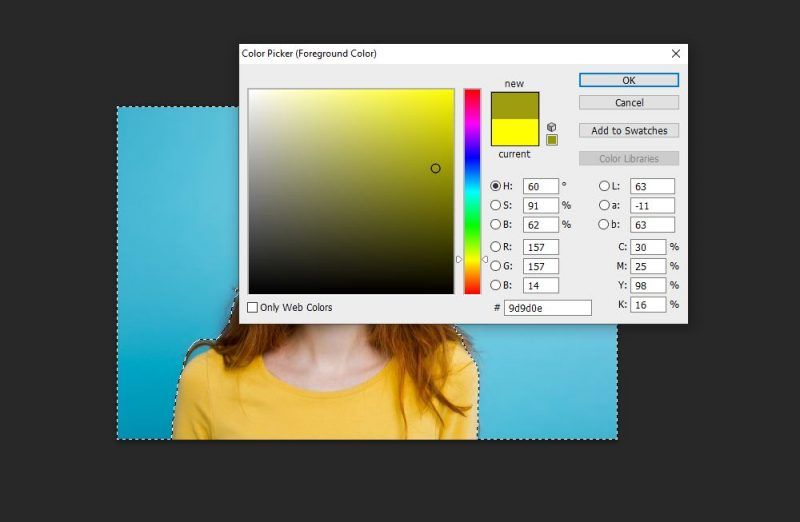
- Setelah itu tekan Tombol G di keyboard untuk menggunakan mode Paint Bucket Tool.

- Sekarang kamu bisa melakukan seleksi area atau latar belakang yang ingin diganti warnanya.

- Jika sudah selesai, kamu bisa menyimpan hasilnya dengan menggunakan kombinasi perintah CTRL+S pada keyboard. Tahap sudah selesai dan sukses.
Baca Juga:
- Cara Menghilangkan Background dengan Mudah, Cuman 5 Detik
- Cara Membuka File PDF yang Terkunci, Mudah dan Tanpa Aplikasi
- Cara Mengunci WhatsApp, Line dan Aplikasi Lainnya di iPhone
Itulah tadi pembahasan mengenai cara edit background foto di Photoshop. Jika ada sesuatu yang mau disampaikan terkait cara mengganti warna background foto ini, silahkan tulis di kolom komentar. Terima kasih dan semoga bermanfaat.
Referensi: Berakal.com
